本日もやってまいりました!サイト運営スタッフが「知らなきゃ損なiPhone情報」をお届けさせていただきます!
突然ですが、「レッドスクリーン」とはiPhoneの画面が真っ赤になってしまう状態のことを指します。
iPhone持ちの人が、突然レッドスクリーン状態になったとき冷静に対処できるよう、今回の記事ではレッドスクリーンの原因とその対処方法について解説していきます!
iPhoneがレッドスクリーンになる原因と対処方法を解説
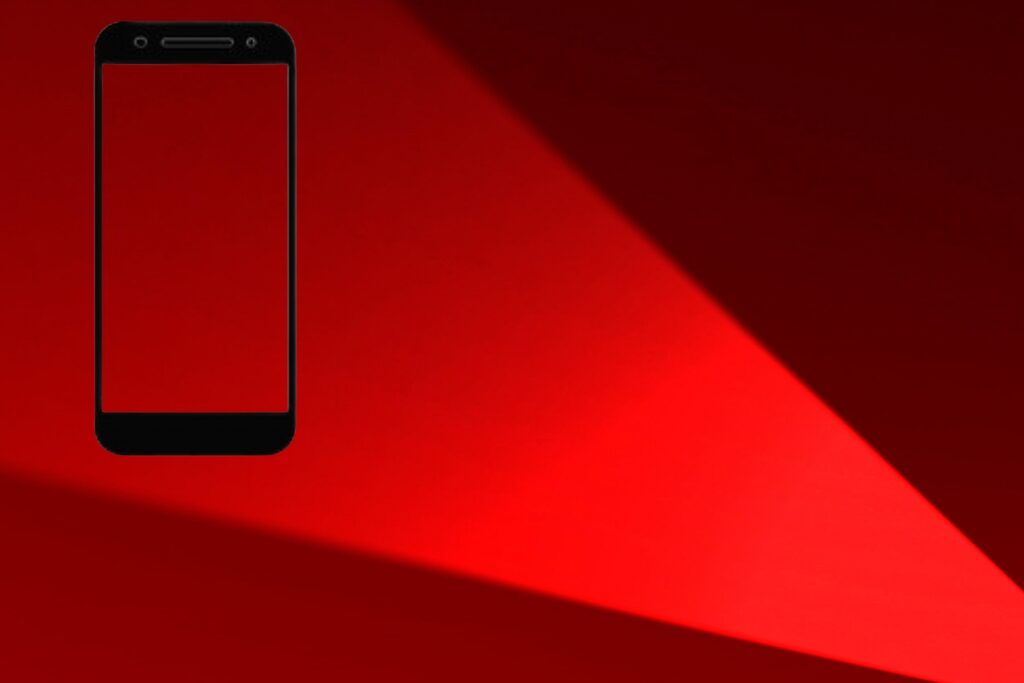
iPhoneのレッドスクリーン現象に関して、Appleでは正式な見解を提示していません。
しかし、主な原因は、基盤破損による『システムエラー』と考えられています。
非純正の充電ケーブルを使っていたり、iPhoneの基盤に影響を及ぼすような強い衝撃を与えたりすると、画面が真っ赤な状態で固まってしまうのです。
レッドスクリーン状態に陥ってしまうと、修理のプロは「絶望的」と評します。その理由は、レッドスクリーンを直すには部品交換では補うことができず、基盤ごとの修理になってしまうからです。
基盤の修理は部品交換よりも修理費用が高額になってしまうため、使用者にとっても負担がかかってしまうのです。
その他、レッドスクリーンを引き起こす原因

iPhoneのレッドスクリーン現象は、基盤破損によるシステムエラーである可能性が一番高いです。バッテリーの不良や劣化など他にも考えられる原因があります。
- バッテリーの不良・劣化
- iOSアップデート
- フラッシュメモリーの容量不足
バッテリーの不良・劣化
バッテリーが著しく劣化していると、レッドスクリーンを引き起こす可能性があります。
同じ機種を長年愛用しているなどの理由で、しばらくバッテリーを変えていない場合は、たとえ目立った不具合がなくても、Apple Storeや専門店などでバッテリーの交換を依頼しましょう。
新しいバッテリーに交換することによって、レッドスクリーンの発生を防ぐことができます。
アップデート直後である
iOSのアップデートを行った直後に、レッドスクリーン現象が起こる事例もあります。
システムのアップデートを行った際、メモリの不具合が生じたことによって、アップデート直後や数日後にレッドスクリーンが起きてしまうのです。
また、破損したデータのバックアップ直後にもレッドスクリーンが起こる可能性があります。
フラッシュメモリーの容量不足
メモリーの容量が不足し、データを処理できなくなることで画面が赤くなることもあります。
自分でできる「レッドスクリーン」の対処方法

レッドスクリーンはそのまま放置しておいても使えるようにはならないので、対処しなければいけません。自分でできる対処法を3つ紹介します。これらを行うことで解決する可能性があります。
対処法①:iPhoneを再起動する
「iPhoneに不具合が起きたら、まずは再起動!」がiPhone界隈では有名ですよね。
使用しているiPhoneに応じた再起動の方法で、一度再起動を試してみましょう。
対処法②:iTunes経由で復元させる
再起動で「レッドスクリーン」が直らない場合は、iTunes経由でiPhoneをリカバリーモードにして復元しましょう。
①復元する前にバックアップを取っておく
②iPhoneの電源を切ることを確認する
③パソコンでiTunesを起動する
④iPhoneのホームボタンを押したままUSBケーブルでパソコンに接続する
⑤リカバリーモードの画面が表示されたあとiTunesで「復元」ボタンをクリックする
⑥完了
対処法③:FonePawiOSシステム修復を利用する
それでも復元できない場合は、iPhone・iPad・iPod修復ドクターでもある「FonePawiOSシステム修復」を利用しましょう。
アプリをダウンロードするだけで「レッドスクリーン」以外の不具合にも対処できるので、あらかじめダウンロードしておくと便利です。
解消されないときはプロに相談を!

レッドスクリーンは自力で対処することもできますが、一時的に復元できたとしても、再発してしまう可能性があります。
画面が真っ赤な状態になってしまったときや、自力では対処できないような場合には、迷わずApple Storeや専門店に相談しましょう。

まとめ
今回は、iPhoneの『レッドスクリーン』の原因とその対処法について紹介しました。
- レッドスクリーンの主な原因は基盤破損による『システムエラー』
- iPhoneを再起動することで解消される可能性がある
- 自力で対処できない場合は『専門店』に相談してみましょう
レッドスクリーンが発生すると、解消するのは『絶望的』と言えます。再起動により一時的に解消する可能性はありますが、発生した場合は『専門店』へ修理を依頼するか、新しいiPhoneに買い替えることをおすすめします。

